Ako nainštalovať tretí prehliadač v systéme Windows Main v systéme

- 3663
- 884
- Bohumil Ďaďo
Každý používateľ má svoje vlastné preferencie týkajúce sa použitých programov. Niekto je pre niekoho pohodlnejší ako webová tvár, iní uprednostňujú opera, tretí ešte viac ako Microsoft Edge. A každý z týchto prehliadačov v systéme je možné v predvolenom nastavení nainštalovať, čo bude trochu pohodlnejšie prezeranie webu. To sa dá urobiť niekoľkými spôsobmi: tak prostredníctvom nastavení systému aj parametrami samotného hnedého hnedého webu.

Čo je predvolený prehliadač
To znamená, že všetky odkazy, na ktoré používateľ klikne (napríklad v dokumente Word, v sekcii „Help“ Windows) sa automaticky otvoria v danom webovom prehliadači. Ak sa nezmenili žiadne parametre v systéme, potom sa Microsoft Edge pre Windows 10 a Internet Explorer pre Windows 8, 7, XP sa používa štandardne. Ak si však myslíte, že štatistika, potom asi 65% používateľov na celom svete teraz uprednostňuje prehliadač Chrome, ďalších 15% používa opera a Firefox, zvyšok - rovnaký Microsoft Edge a Internet Explorer (štatistika je relevantná iba pre Windows, v MacOS vodiče Safari Safari a v Linux -distribúcii - chróm).
Vymenovanie konštantného webového pozorovateľa pomocou operačného systému systému Windows
V systéme Windows 10 a 8 je možné inštaláciu hlavného webového prehľadávača vykonať prostredníctvom parametrov ponuky:
- Otvorte kartu „Príloha“;
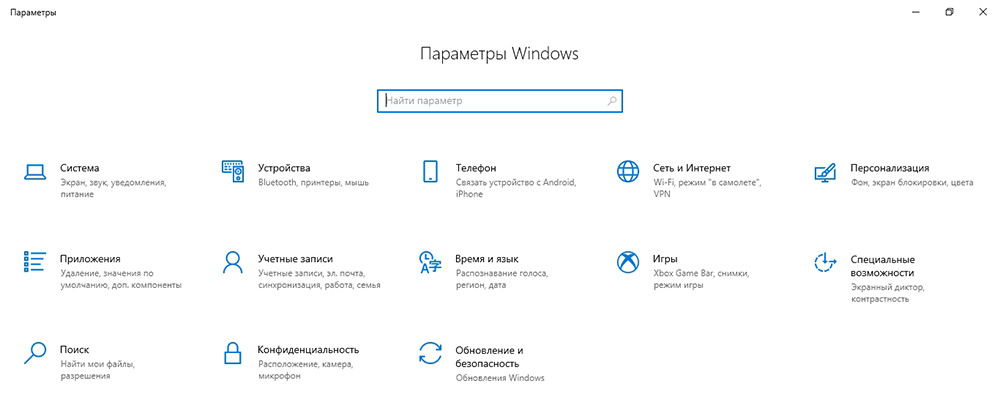
- Prejdite na „predvolené aplikácie“;
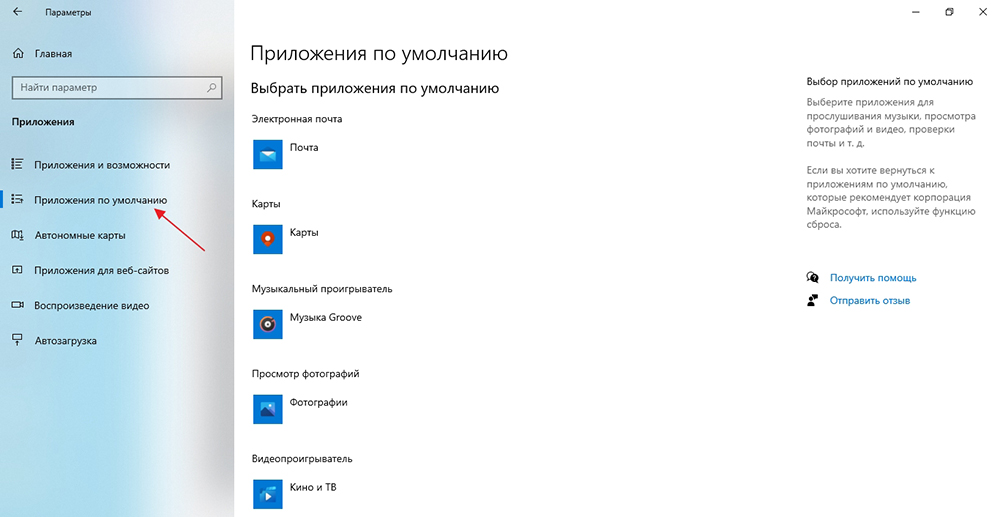
- Kliknite na ikonu aplikácie v časti „Web Browser“ a vyberte časť, ktorá musí byť nainštalovaná s hlavnou.
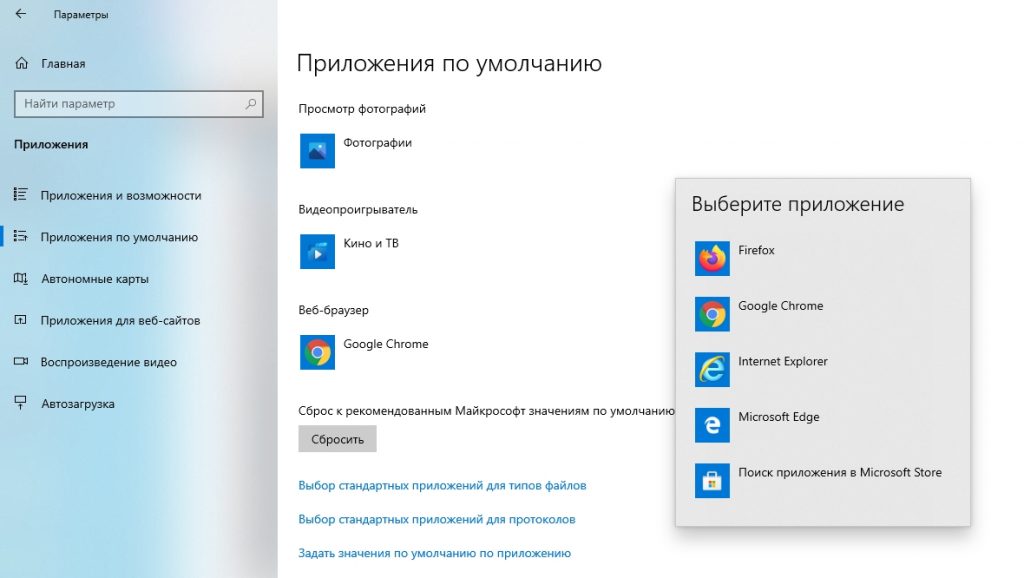
V systéme Windows 7 a XP si môžete vybrať aj hlavný webový prehľadávač cez ovládací panel:
- Povoľte režim zobrazenia „veľké ikony“;
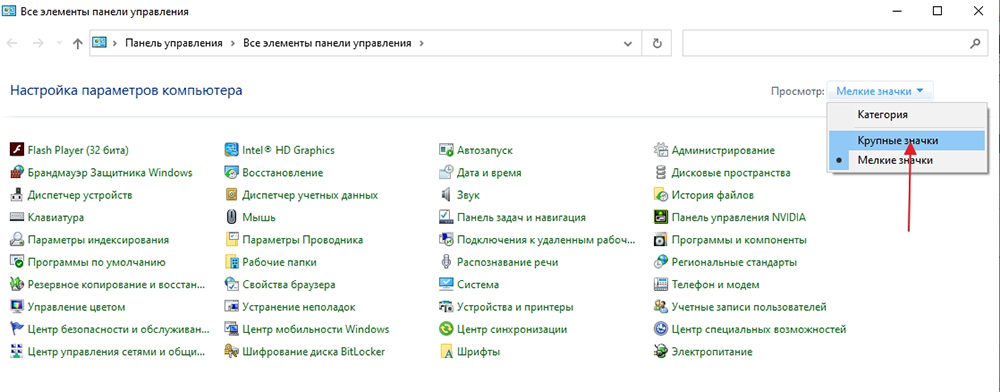
- Kliknite na kartu „Program“;
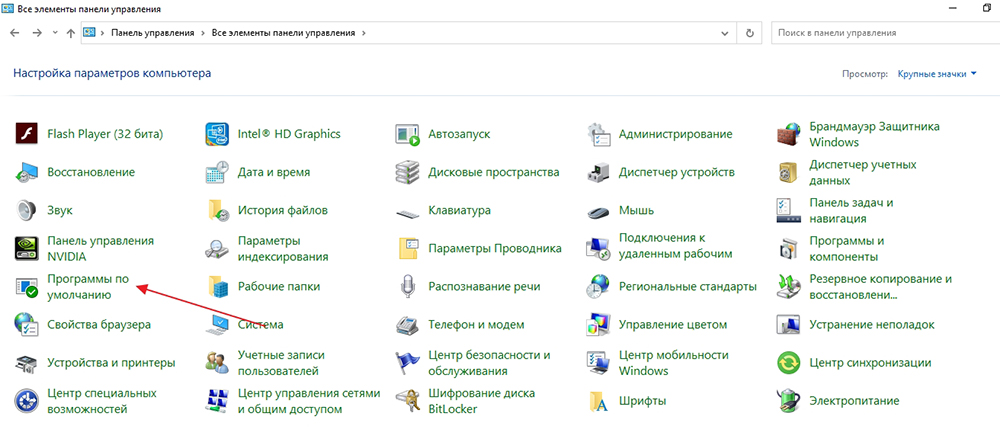
- Vyberte „Predvolenú programovú úlohu“;
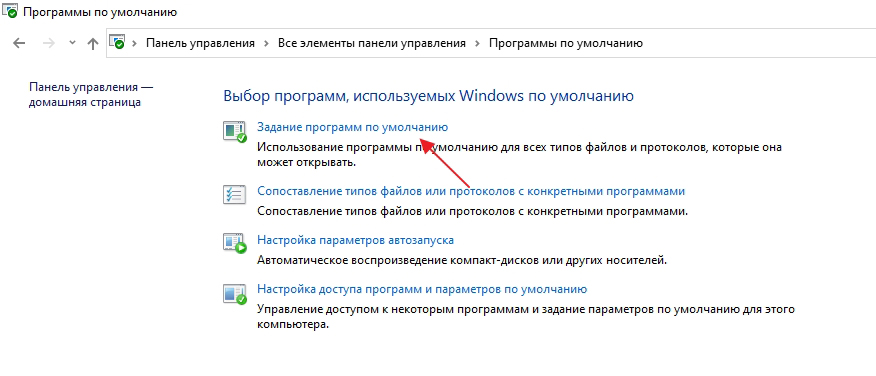
- Zo zoznamu vyberte požadovaný webový prehľadávač, kliknite na „Použitie tohto programu“ v dolnej časti stránky (ak UAC vydá zodpovedajúcu požiadavku, potvrďte zmenu aplikácie).
Je potrebné vziať do úvahy, že nastavenie môže zmeniť iba užívateľ obdarený právami administrátora.
Nainštalujte predvolený webový prehľadávač z nastavení samotného prehliadača
A prehliadač Google Chrome a Mozilla Firefox a Opera a Yandex po inštalácii a prvé spustenie sa ponúkajú na inštaláciu ako hlavný v operačnom systéme. Stačí odpovedať na žiadosť kladne a všetky potrebné parametre sa automaticky zmenia. Potom v „parametroch“, ani v „ovládacom paneli“, aby ste zmenili čokoľvek iné.
Ak chcete nainštalovať prehliadač Google Chrome, musíte:
- V hlavnom okne kliknite na „Menu“ (ikona z 3 bodov), vyberte položku „Nastavenia“;
- Kliknite na predvolený prehliadač (v stĺpci vľavo);
- Vyberte „Nainštalujte hlavnú“.
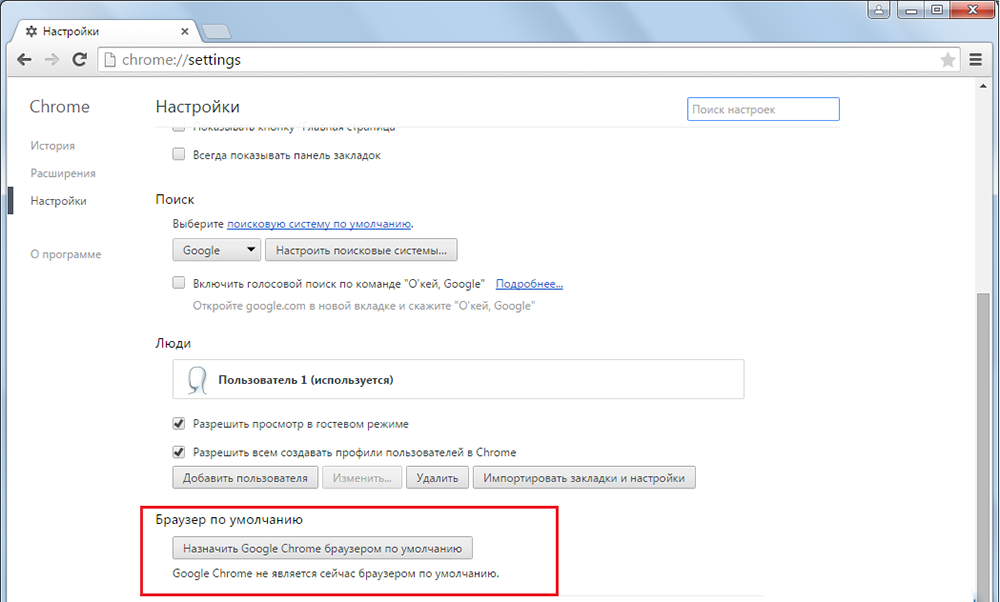
Prehliadač Opera a Yandex je možné nakonfigurovať podobne (pretože majú rovnaký motor s identickými prvkami Chrome a rozhrania). Predtým, ako ich vyberiete základné, sa však odporúča zahrnúť pre nich automatické aktualizácie do nastavení. Inak existujú často poruchy (v dôsledku odstránenia kľúčov z registra po načítaní inštalatéra novej verzie webu tváre)-Periodicky Microsoft Edge sa opäť stane hlavným.
V spoločnosti Firefox je možné webový prehliadač zmeniť na hlavnú v systéme nasledovne:
- Otvorte ponuku (ikona s 3 horizontálnymi čiarami);
- Vyberte „Nastavenia“;
- Kliknite na predvolené, po ktorom sa otvorí okno „Parametre“ systému Windows;
- Vyberte Firefox, ako ho nainštalovať, je hlavný opísaný vo vyššie uvedenom názve.
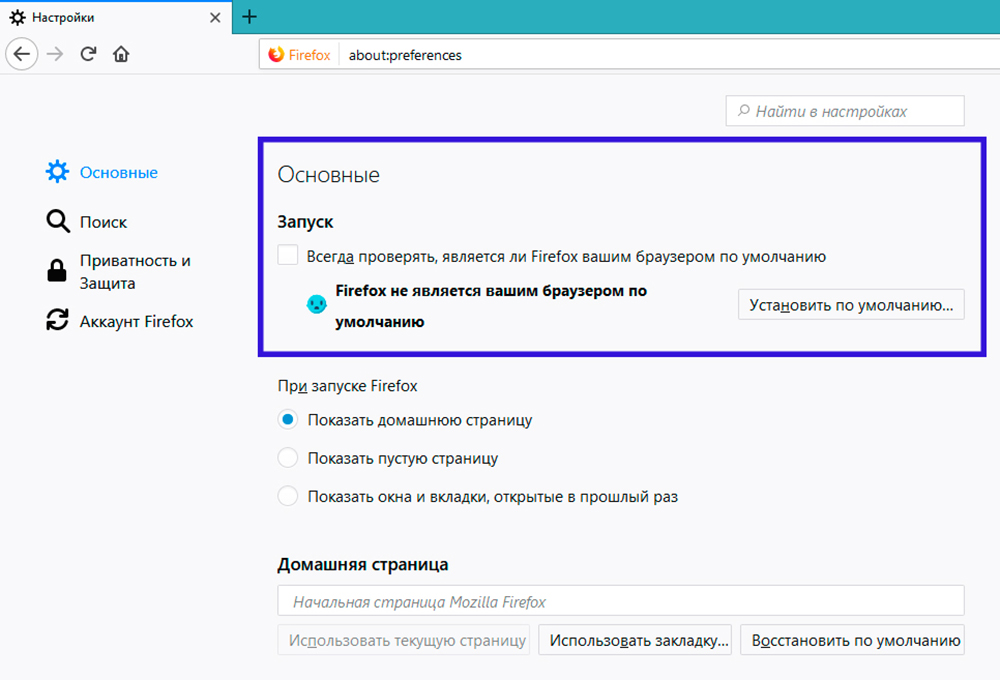
Ak chcete urobiť Microsoft Edge hlavným webovým prehliadačom, potrebujete:
- Otvorte „Menu“ (ikona s 3 bodmi), vyberte „Parametre“;
- V časti „Všeobecné“ kliknite na „Zmeňte predvolenú voľbu“.
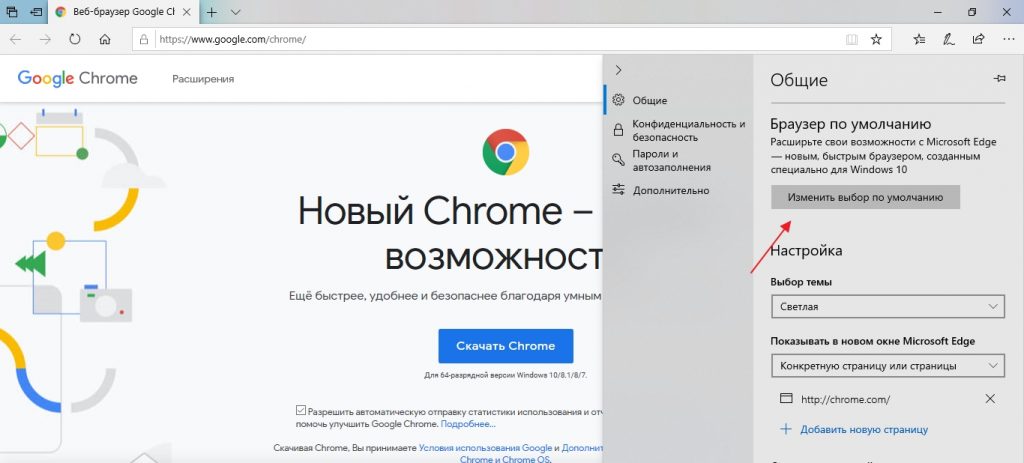
Internet Explorer je automaticky nainštalovaný hlavným webovým prehliadačom, ak bol odstránený predchádzajúci hlavný webový prehľadávač. Nie je možné, aby sa z neho stal hlavný program v programe (táto funkcia nie je poskytnutá). Prieskumník predvolene prehliadač, ale môžete urobiť v systéme Windows 10 - zodpovedajúca požiadavka sa zobrazí automaticky pri prvom spustení webovej obnovy. Je však potrebné zvážiť, že internetový prieskumník v systéme Windows 10 je k dispozícii iba v vydaniach LTSB a LTSC (alebo ak ho používateľ nainštaloval sám).
A pred vytvorením predvoleného prehliadača by sa malo poznamenať, že niektoré odkazy budú stále automaticky otvorené prostredníctvom kompatibilných aplikácií z obchodu Microsoft Store. Napríklad, ak nainštalujete program YouTube, potom kliknete na formulár odkazu *.YouTube.Com sa otvára presne porovnateľnou aplikáciou. To všetko je nakonfigurované v časti „Parametre“ na karte „Aplikácie pre webové stránky“.
Ďalšia nuancia: Predtým, ako sa v predvolenom nastavení zmení aktuálny prehliadač. Takáto synchronizácia je poskytovaná medzi Chrome, Opera, Firefox.
Ako odstrániť predvolený prehliadač
Toto sa uskutočňuje iba prostredníctvom „ovládacieho panela“ (pre Windows 7, XP) alebo „parametre“ (pre Windows 10, 8). Priamo prostredníctvom nastavení tváre webu to nie je možné urobiť.
A tiež systémové parametre je možné zmeniť prostredníctvom aplikácií tretích strán, napríklad pomocou rýchlosti zavádzania auslogiky alebo starostlivosti o systém Ashampoo (používané na odstránenie odpadu z okien, sú tiež predpísané na prenosných počítačoch z Toshiba).
Čo robiť, ak prehliadač nie je predvolene nainštalovaný
Vyvstáva 3 prípady:
- Zákaz na zmenu nastavení z „skupinovej politiky“. V takom prípade sa odporúča kontaktovať správcu systému.
- Používateľ nie je obdarený právami administrátorov.
- Register je poškodený. V niektorých prípadoch pomáha ďalší príkaz v termináli (nevyhnutne v mene administrátora): DISM /ONLINE /CLEASUP-IMAGE /RESTOREHEALGY. Ďalej musí byť počítač načítaný a znovu nastaviť webovú tvár pre hlavnú. Ak sa to neurobilo znova, potom bude potrebné vykonať obnovenie systému (alebo úplnú inštaláciu systému Windows - o tom už používateľ rozhoduje podľa vlastného uváženia).
Celkovo nakonfigurujte otvorenie odkazov iba pomocou určitého webového prehľadávača. Zdieľajte v komentároch názor na to, ktoré z webových prehliadačov podľa vášho názoru je najlepší, bezpečný a zároveň pohodlný. Povedzte nám aj o skúsenostiach s používaním malých známych prehliadačov ako Slimjet, Palemoon.
- « Ako vyzerať a počúvať hudbu v telegrame
- Odstránenie a nálepka ochranného skla na telefóne v 5 krokoch »

